
Membuat salinan sandaran adalah kerumitan yang harus kita semua terbiasa sekiranya kita tidak mahu kehilangan semua maklumat yang telah kita simpan secara kekal pada peranti atau komputer kami, kerana walaupun kami dapat menemui aplikasi yang berlainan di pasaran yang memungkinkan kami memulihkan data, jika kerosakan itu bersifat fizikal, mereka sama sekali tidak berguna.
Dalam beberapa tahun kebelakangan ini, banyak pengguna telah berhenti menggunakan komputer untuk beralih ke telefon bimbit, sama ada tablet atau telefon pintar untuk menjalankan tugas: dari mengirim e-mel dengan lampiran hingga menulis dan memformat dokumen yang kompleks, walaupun dalam kes ini akan selalu lebih baik dan lebih selesa dilakukan di komputer. Mempunyai begitu banyak maklumat pada peranti mudah alih penting untuk diketahui cara membuat salinan sandaran.
Tetapi bukan sahaja dari peranti mudah alih kami, tetapi juga dari komputer kami, selagi kami terus menggunakannya atau itu adalah alat kerja utama kami. Bergantung pada ekosistem yang kita gunakan, secara logik kaedahnya sama sekali berbeza, walaupun jika kita memilih perkhidmatan penyimpanan awan, kita dapat berkumpul di tempat yang sama, kedua-dua dokumen, gambar dan video yang dibuat dengan peranti yang berbeza.
Setiap ekosistem menyediakan serangkaian alat, yang biasanya merupakan pilihan terbaik untuk membuat salinan sandaran. Dalam artikel ini kami akan menunjukkan kepada anda pilihan asli terbaik untuk dilakukan sandaran pada Windows, Mac, iOS dan Android.
Sandarkan di Windows

Walaupun benar bahawa versi sebelum Windows 10 memungkinkan kami membuat salinan sandaran, tidak sampai peluncuran versi ini, ketika proses untuk melaksanakannya tidak begitu mudah.
Windows 10 membolehkan kami membuat salinan sandaran berkala dari data yang telah kami pilih sebelumnya, kerana secara semula jadi, ia bertanggungjawab untuk menyimpan folder yang telah ditetapkan oleh sistem, seperti Dokumen, Imej, Video ...
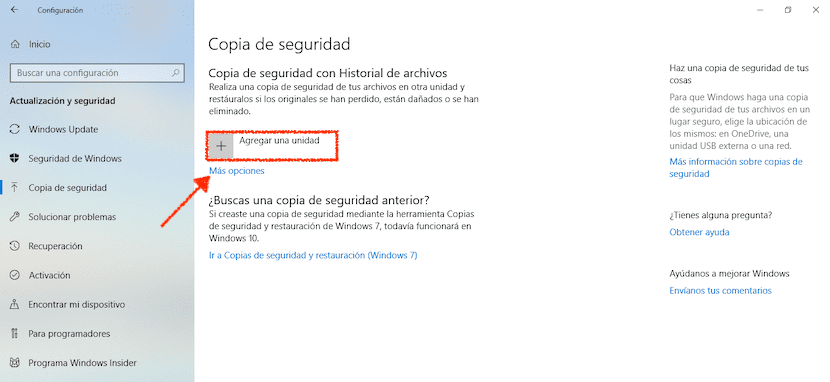
- Untuk mengaktifkan sandaran pada Windows 10, kita mesti melakukan langkah-langkah berikut:
- Pertama, kita mengakses konfigurasi Windows 10 melalui perintah Windows + key, atau melalui menu Start dan mengklik roda gigi.
- Seterusnya, klik pada Kemas kini dan keselamatan> Sandaran.
- Di lajur kanan, kita mesti mengklik Tambah unit.
- Kami memilih pemacu cakera di mana kami ingin membuat sandaran peralatan kami.
Untuk menyesuaikan data apa yang ingin disimpan dalam sandaran, kita mesti mengkliknya Lebih banyak pilihan. Di dalam menu ini, semua direktori yang ingin kita simpan di sandaran komputer kita akan dipaparkan. Kami juga boleh menghapus direktori asli mana yang akan disimpan dalam sandaran.
Sandarkan pada Mac
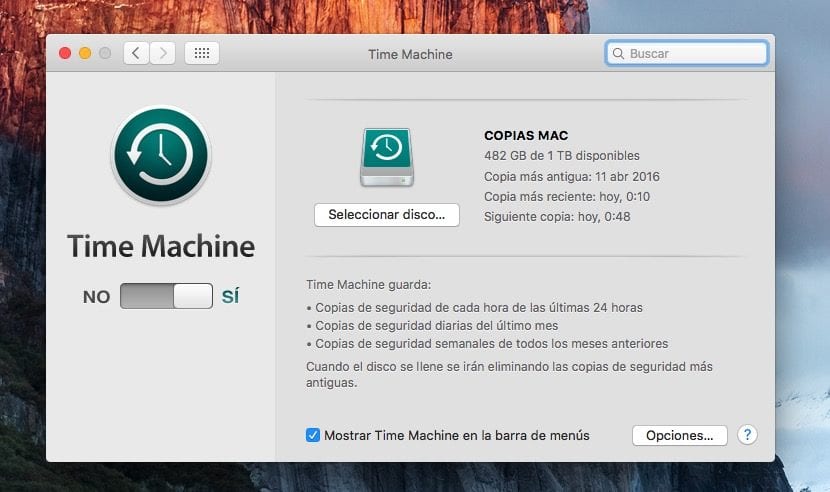
Apple telah menawarkan kami beberapa tahun kemungkinan membuat salinan sandaran melalui aplikasi Time Machine, mesin waktu, aplikasi yang tidak hanya bertanggung jawab untuk menyalin dokumen baru ke cakera keras luaran, tetapi juga membuat salinan semua fail yang telah diubah suai dan menyimpannya dalam salinan yang berbeza.
Semua salinan yang anda buat, mereka berfungsi seperti mesin masa. Dengan kata lain, jika kita mula mengusahakan dokumen seminggu yang lalu dan menghapusnya kerana tidak hanya menyukainya, kita dapat memulihkannya semula dengan beralih ke tarikh kita membuatnya untuk mendapatkan salinannya.
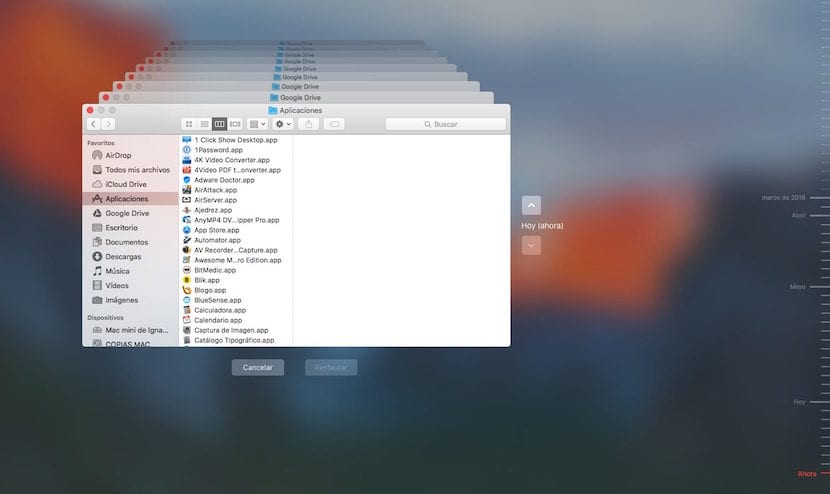
Pergi menyimpan salinan harian semua fail yang telah diubahsuaiIni memerlukan waktu yang sangat singkat untuk dilakukan, bagaimanapun, yang pertama, jika akan memakan waktu yang lama, kerana juga menyimpan semua data sistem, data yang biasanya tidak dapat diubah.
Pengoperasian Time Machine sangat mudah, seperti mana-mana produk yang direka oleh Apple, jadi walaupun operasi pada mulanya kelihatan rumit, ia sama sekali tidak dan memulihkan fail lama adalah proses yang sangat mudah dan intuitif.
Sandarkan pada Android

Google juga memberi kami pilihan bahawa membolehkan kami menyimpan salinan sandaran terminal kami, supaya sekiranya berlaku kehilangan, pencurian atau kerosakan, kita tidak mempunyai keprihatinan berganda dengan tidak dapat memulihkan data yang terdapat di terminal kita.
Sandaran pada Android sdan akan bertanggungjawab untuk membuat salinan semua data yang disimpanDari kata laluan ke rangkaian Wi-Fi, termasuk sejarah panggilan. Ia juga menyimpan data perangkat dan aplikasi, pesan, kontak, foto dan video ...
Untuk mengaktifkan sandaran pada Android kita mesti melakukan langkah-langkah berikut:
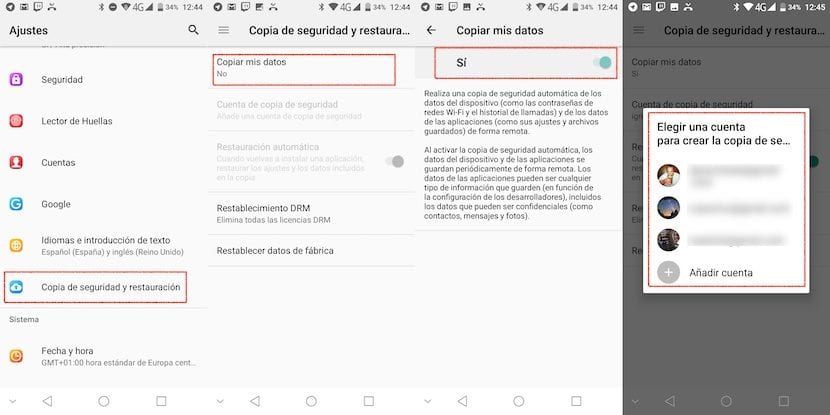
- Pertama, kita menuju ke atas tetapan
- Seterusnya, klik pada Sandaran dan pemulihan.
- Seterusnya, klik pada Salinan data saya dan kami mengaktifkan suis sehingga terminal mula membuat sandaran semua data yang disimpan di terminal kami.
Akhirnya, kami kembali ke menu sebelumnya dan klik Akaun sandaran dan kami menetapkan akaun mana yang ingin kami buat salinan sandarannya, asalkan kami mempunyai lebih dari satu akaun yang dikonfigurasi di terminal kami. Sandaran terminal Android kami akan disimpan di Google Drive, jadi kami mesti mempunyai cukup ruang untuk menyimpannya.
Sandarkan pada iOS

Apple menyediakan perkhidmatan storan iCloud untuk kita, perkhidmatan yang boleh kita buat salinan sandaran peranti kita bila-bila masa yang kita mahukan. Apple menawarkan ruang 5 GB sepenuhnya percuma kepada semua pengguna dengan ID Apple, ruang yang pada amnya tidak cukup untuk membuat sandaran terminal kami.
Dalam kes ini, selagi kita tidak berniat membayar untuk menggunakan ruang simpanan tambahan, kita dapat memilihnya sambungkan iPhone, atau iPad kami, ke PC atau Mac dan buat sandaran melalui iTunes, sekiranya iPhone kita rosak, dicuri atau hilang, kita selalu dapat salinan semua kandungan yang telah kita simpan.
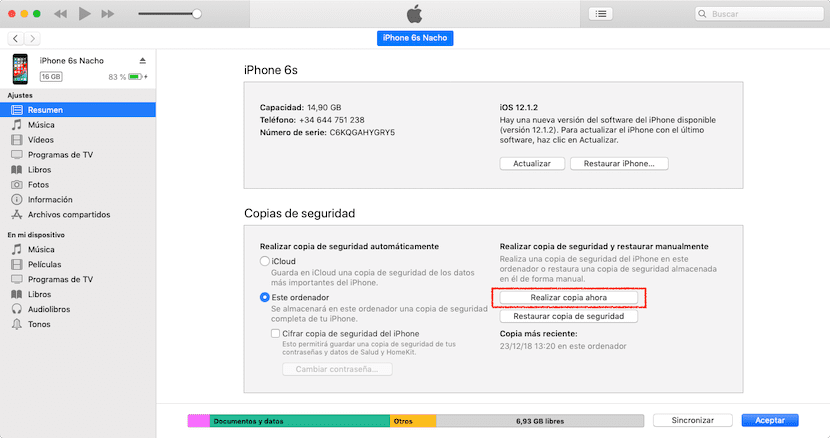
Sandaran ini terdiri daripada semua foto, video, aplikasi dan dokumen lain di dalam terminal. Untuk membuat salinan sandaran dari terminal kami, kami mesti melakukan langkah-langkah berikut:

- Pertama, kita menuju ke atas tetapan.
- Dalam tetapan, klik pada pengguna kami dan kemudian icloud.
- Kemudian kami menuju ke atas Sandaran dan kami mengaktifkan suis yang sesuai.
Sandaran yang dibuat dari terminal kami di iCloud iMereka termasuk data akaun, dokumen, konfigurasi aplikasi Rumah dan pengaturan terminal kami. Salinan ini dibuat setiap kali terminal disambungkan ke arus, pengisian, disekat dan disambungkan ke rangkaian Wi-Fi.
Jelas, semakin banyak data yang kita simpan, lebih banyak ruang akan memerlukan sandaran. Sekiranya kita memulihkan sandaran terminal kita, ia akan memuat turun semua data bersama dengan aplikasi yang sebelumnya telah kita pasang.
Nasihat mengenai sandaran pada iOS
Sekiranya kita bercakap mengenai sistem operasi Apple untuk peranti mudah alih, kita mesti menjelaskan satu perkara terlebih dahulu. Setiap tahun, orang-orang dari Cupertino melancarkan versi iOS baru yang serasi dengan semua peranti terbaru yang melanda pasaran, malah menjadi serasi dengan model sehingga 5 tahun.
Setiap kali versi baru iOS dilancarkan, selalu disarankan untuk melakukan pemasangan peranti kami yang benar-benar bersih tanpa menyeret data aplikasi yang sebelumnya kami pasang, kerana ini memperlambat pengalaman pengguna dan dapat menyebabkan masalah prestasi pada perangkat . Setelah kami melakukan pemasangan peranti kami dengan bersih, Kita TIDAK PERNAH mengembalikan sandaran sebelumnya.
Petua untuk dipertimbangkan

Sebilangan besar aplikasi / perkhidmatan ini dirancang sedemikian rupa setiap hari membuat cadangan tanpa pengguna perhatikan, satu pilihan yang tidak boleh kita ubah, kerana anda tidak pernah tahu bila terminal anda mungkin mengalami kecelakaan.
Ruang yang mereka tempati juga tidak perlu mempedulikan kita, kerana sebagai peraturan umum, salinan sandaran baru menggantikan yang sebelumnya, jadi ruang yang pada awalnya kami peruntukkan untuk melaksanakannya, tidak akan bertambah Kecuali kita telah mengabdikan diri untuk mengambil sejumlah besar gambar atau video.
Unit yang kami gunakan untuk membuat salinan sandaran, kita hanya boleh menggunakannya untuk tujuan tersebut, jangan menggunakannya untuk tujuan lain seperti penyimpanan filem atau gambar pengguna harian. Semakin kurang kita menggunakan cakera keras itu, umurnya akan lebih tinggi, dan kita tidak akan menghadapi risiko salinan sandaran kita rosak.
Sekiranya jenis fail yang ingin anda salin tidak termasuk foto atau video, tetapi hanya dokumen, pilihan terbaik dan terpantas mungkin gunakan perkhidmatan penyimpanan awan, perkhidmatan yang membolehkan anda mengakses fail anda dari dan sesuka anda dan yang juga diselaraskan setiap saat di komputer tempat aplikasi yang sesuai berada.
Dalam hal ini, Google Drive adalah perkhidmatan yang menawarkan ruang paling bebas kepada kami, 15 GB, dan serasi dengan hampir semua aplikasi mudah alih, jadi kami akan selalu dapat membuka atau mengedit dokumen secara langsung dari awan melalui peranti kami. Sekiranya kita mengedit fail dari komputer kita, file tersebut akan segera diselaraskan dengan cloud, jadi kita akan selalu mempunyai versi terbaru yang telah kita edit.